NINA B112 CONVERTENDO ACELERAÇÃO EM ÂNGULO DO ACELERÔMETRO E GIROSCÓPIO MPU6050
O objetivo deste BLOG é demonstrar como é possível utilizar o VISUINO para programar o módulo U-BLOX NINA B112. Foi utilizado o EVK-NINA-B para o teste. No exemplo, iremos acessar o módulo que irá converter aceleração em ângulo do acelerômetro e giroscópio MPU6050. O ângulo será enviado para um instrumento VIRTUAL.
"O Visuino é o mais recente software inovador da Mitov Software. Um ambiente de programação visual que permite programar suas placas Arduino."
MPU6050
Acelerômetro e Giroscópio 3 Eixos 6 DOF MPU-6050 REF: 9SS23 O sensor MPU-6050 contém em um único chip um acelerômetro e um giroscópio tipo MEMS. São 3 eixos para o acelerômetro e 3 eixos para o giroscópio, sendo ao todo 6 graus de liberdade (6DOF).
1) Baixe e instale a última versão da IDE do Arduino
https://www.arduino.cc/en/Main/Software e crie uma pasta PORTABLE dentro da pasta de instalação do ARDUINO.
https://www.arduino.cc/en/Main/Software e crie uma pasta PORTABLE dentro da pasta de instalação do ARDUINO.
2) Execute a IDE do Arduino e click em files-->preferences

e digite
https://sandeepmistry.github.io/arduino-nRF5/package_nRF5_boards_index.json e click OK
3) Vá agora em Tools > Board > Boards Manager


4) Procure por "NRF52 Sandeep" e instale
Aguarde alguns minutos para instalação do SDK.
5) Feche o ARDUINO e crie uma pasta dentro de "variants" chamada
u_blox_nina_b112
Descompacte dentro dela os arquivos contidos em u_blox_nina_b112.zip
Copie boards.txt para a pasta acima de variants.
Exemplo:
C:\Users\tcpipchip\Desktop\VISUINO\portable\packages\sandeepmistry\hardware\nRF5\0.6.0
Abra o ARDUINO
6) Selecione em tools-->board o módulo u_blox_nina_b112
7) Baixe e instale o VISUINO.
8) Selecione o módulo EVK-NINA-B1
9) Adicione fluxos conforme figura abaixo!
O exemplo pega as informações do Acelerômetro e então converte para Ângulo. Este Ângulo é então empacotado e enviado pela Serial e capturado pelo INSTRUMENS do próprio VISUINO.
10) Configure o VISUINO para apontar para o ARDUINO.
Vá em menu Arduino-->Configure
11) Gerando código
Pressione F9, o VISUINO então vai transforma os fluxos em código C e então abrir o Arduino
12) Agora compile
13) Agora mande gravar via STLINK-V2 (ver blog sobre STLINK-V2 para ARDUINO)
14) Veja o circuito e vídeo!
15) Questões: suporte@smartcore.com.br











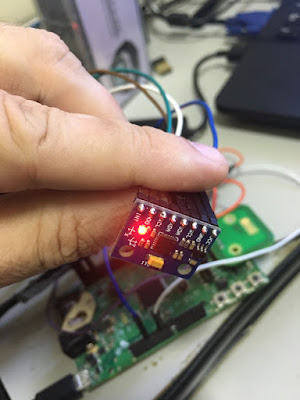

Nenhum comentário:
Postar um comentário